將視頻放入一個屏幕的最佳視頻拼貼製作商
我們經常在晚上外出或參加簡單場合時拍攝視頻,並將其分享到我們的社交媒體帳戶上的故事中。但有時,我們想展示更多,因為我們認為一個簡單的視頻並不能說明整個故事。
因此,我們需要將幾個視頻剪輯合併在一起,這就是應用程序的位置 將視頻放在一起 進入。這就是為什麼在這篇文章中,我們將與您分享最受推薦的在線和離線應用程序,這些應用程序將幫助您拼貼視頻。
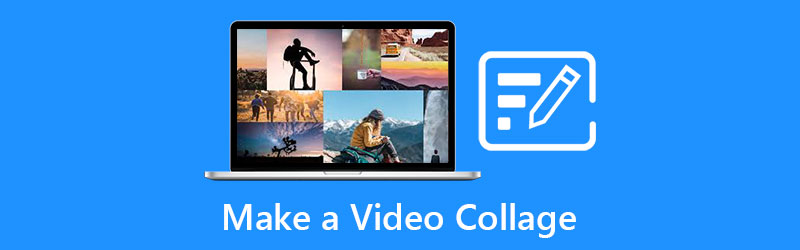
第 1 部分。 如何離線製作視頻拼貼
不管你承認與否,我們正在創作和發布視頻故事,因為我們想向我們的社交媒體朋友展示我們是多麼快樂,我們的一天是多麼快樂。但有時,一個視頻剪輯是不夠的。這就是為什麼您要將多個剪輯合併到一個屏幕中的原因。在這一部分,我們將分享您可以在您的系統上下載的應用程序。請參閱下面這些應用程序是什麼。
1. Vidmore視頻轉換器
製作視頻拼貼的應用程序列表中的第一個是 Vidmore視頻轉換 其中此應用程序可在 Windows 和 Mac 上下載。該工具具有用戶友好的界面,這就是為什麼您可以輕鬆輕鬆地組合視頻的原因。除此之外,它還在他們的音樂視頻部分提供不同的主題。
由於其有吸引力的設計,他們的 MV 功能肯定會幫助您在社交媒體上的故事中獲得更多觀眾。這就是為什麼用戶會因為它提供的創意編輯工具而不得不喜歡這個應用程序的原因。為了最終分享這個應用程序的工作原理,下面是一個分步過程。
第 1 步:獲取視頻拼貼製作工具
首先,通過單擊以下按鈕之一下載拼貼製作工具。之後,安裝該應用程序並在您的設備上啟動它。
第2步:添加視頻剪輯
在您的系統上啟動應用程序後,單擊 大學 主界面上部的部分。在您被引導到拼貼部分後,選擇 模板 並添加所需的視頻剪輯。
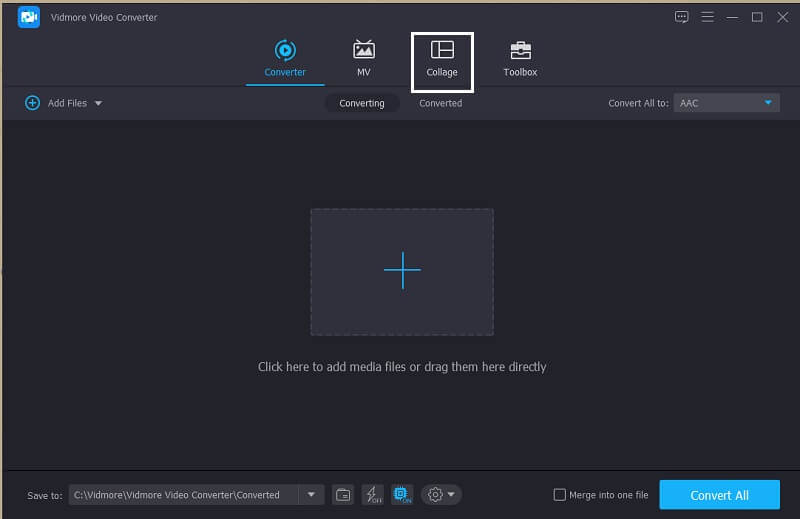
第 3 步:編輯您的視頻剪輯
在您選擇的佈局上添加視頻剪輯後,您可以通過修剪或旋轉它們使您的剪輯更具吸引力。或者您可以點擊 篩選 面板應用您需要的任何效果。如果你想添加背景音樂,你可以點擊 音訊 標籤沿 篩選.

第 4 步:導出視頻拼貼
對更改感到滿意後,單擊 出口 工具右下方的選項卡,然後根據需要選擇格式、幀率、分辨率和質量。點擊 開始導出 成功上傳文件。
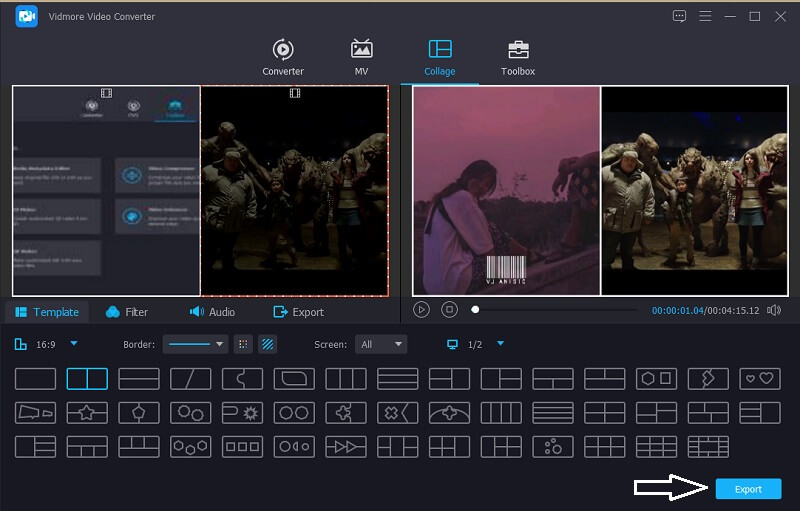
2. 贏得電影製作人 2021
另一個您可以信賴的視頻拼貼製作工具是 Win Movie Maker 2021。這可能是一款新應用,但它具有豐富的編輯功能,例如視頻和圖像製作工具,可為您的視頻添加文本、動畫甚至馬賽克。但是由於該工具的技術性,對於不用於編輯的人來說會有點複雜。為了更好地了解如何使用該軟件,這裡有一個關於如何製作視頻拼貼的簡單指南。請參閱下面指示的步驟。
第1步:下載並安裝 Win Movie Maker 2021 並在您的設備上啟動它。
第2步: 之後,點擊 項目媒體 然後添加所需的文件。之後,點擊 模板 選項並從可用模板中進行選擇以製作視頻拼貼。
第三步:確定所做的更改後,單擊 出口 工具右下方的按鈕。就是這樣!

第 2 部分。 如何在線製作視頻拼貼
在線工具更節省空間。而且它們更容易操作。在這一部分,我們將為您提供前 3 個在線工具來創建視頻拼貼。在下面的給定工具上查看它們。
1. Kapwing:在線拼貼製作工具
您可以在線使用的視頻製作者列表中的第一個是 Kapwing。此工具允許您根據需要放置圖像、視頻和 GIF。儘管它是一個基於網絡的應用程序,但它具有豐富的編輯功能,使視頻剪輯更加傑作。
第1步: 進入 Kapwing 的官方頁面,然後點擊 添加媒體 並上傳您要拼貼的文件。
第2步:為了能夠製作拼貼,將文件放在在線工具界面的主文件上,然後通過視頻角落的四個點調整其大小。
第三步:一旦您對製作的拼貼畫滿意,請單擊 導出視頻 選項卡,處理完畢後,單擊 下載 標籤,你現在有一個視頻拼貼。
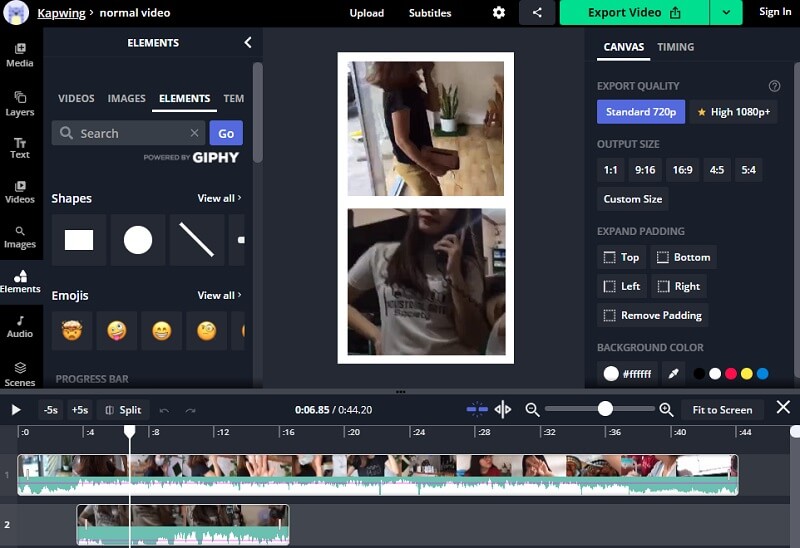
2. 帆布
另一個基於瀏覽器的視頻製作應用程序是 Canva。它是眾所周知的在線工具之一,可幫助您通過不同的佈局製作視頻拼貼。以下是您可以遵循的分步過程。
第1步: 到 Canva 的頁面然後尋找 視頻拼貼 並選擇您需要的模板類型。
第2步:上傳您最喜歡的視頻剪輯,然後將它們拖到模板上。
第三步:完成應用更改後,單擊 下載 按鈕以成功獲取您的視頻拼貼。
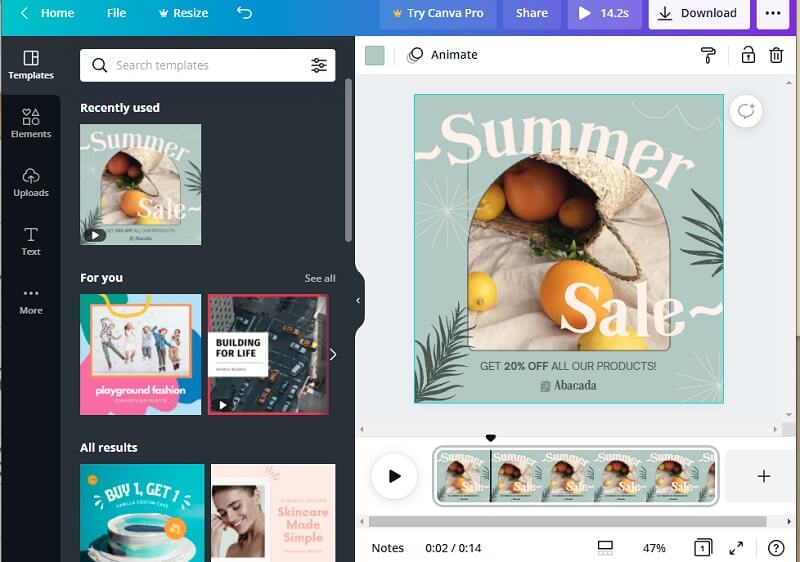
3. 打字
如果您想知道如何在不下載任何應用程序的情況下製作帶有音樂的視頻拼貼畫,請嘗試使用 Typito。它是一種基於 Web 的工具,可提供一種簡單的方法來組合您的視頻剪輯。請隨時按照以下有關如何使用此應用程序製作視頻拼貼的數據進行操作。
第1步:先在此應用程序上註冊一個帳戶,然後上傳您想要製作為拼貼畫的視頻剪輯。
第2步:通過修剪、剪切或更改視頻大小來排列您的視頻剪輯。之後,添加音樂和文本以在您的視頻剪輯中添加風味。
第三步: 完成後,點擊 出口 工具界面右上方的按鈕。您現在可以在社交媒體故事中分享您的視頻拼貼。
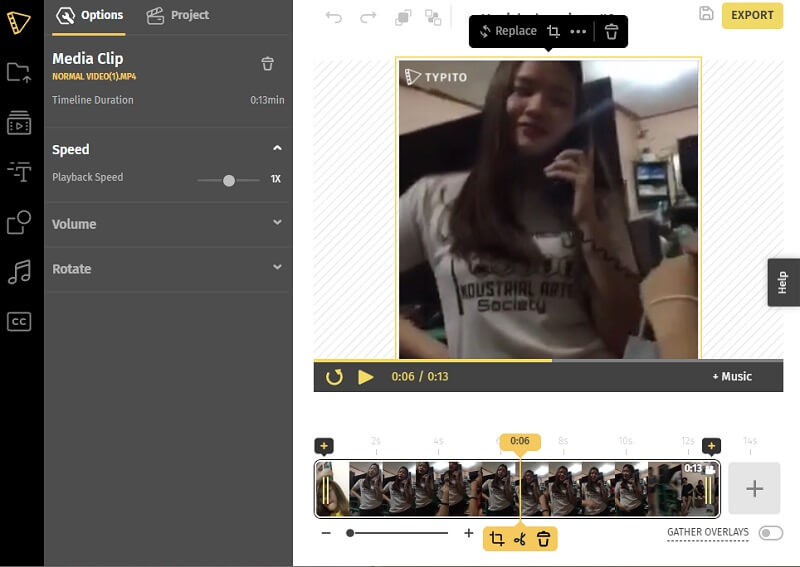
第 3 部分。 如何使用應用程序製作視頻拼貼
您將在本文中看到的以下應用程序是用於移動設備的視頻拼貼製作工具。它可以幫助您立即組合您的視頻並立即將它們上傳到您的故事中。在下面的列表中查看它們並選擇您的賭注。
1. 巧影大師
最流行的照片和視頻編輯器之一是巧影。這是一個可免費下載的工具,可幫助您根據需要輕鬆製作視頻拼貼。此應用程序具有豐富的編輯功能,您可以在其中為剪輯添加效果、濾鏡和文本。

2. 萬歲視頻
您可以在移動設備上獲得的另一個著名的拼貼視頻製作工具是 VivaVideo 應用程序。它具有用戶友好的界面,使用戶可以輕鬆創建幻燈片、自定義視頻甚至視頻拼貼。難怪在移動設備上製作拼貼畫時,它是最受歡迎的應用程序之一。

第 4 部分。常見問題解答如何製作視頻拼貼
1. iPhone 上支持什麼應用製作視頻拼貼?
如果您正在尋找視頻拼貼製作工具,您可以信賴 iMovie 應用程序。它已預裝在您的 iPhone 上,因此您無需下載。
2. 我可以在不需要在他們的頁面上註冊的情況下使用 Canva 嗎?
不幸的是,不能,要繼續使用編輯功能,您需要先註冊才能打開此應用程序提供的功能。
3. 我可以在 Vidmore 中為我的視頻拼貼添加音樂,即使它不是 MP3 格式嗎?
是的,您仍然可以添加背景音樂,即使它不在 MP3 中,因為 Vidmore 幾乎支持所有音頻格式。
結論
通過上面指出的七個視頻拼貼製作應用程序,您將不再為組合您最喜愛的視頻剪輯感到費力,因為您可以依靠它們 製作視頻拼貼.你還在等什麼?選擇您喜歡的工具並開始製作有吸引力的視頻拼貼!


